简介:该文件查询软件使用Visual Basic编程语言开发,旨在帮助用户高效搜索和查找文件,是学习VB编程和文件操作的一个实用示例。它展示了文件系统对象模型的使用,用户输入处理、查询结果展示以及交互式界面设计。通过这个工具,初学者和有经验的开发者都能提升VB编程和文件管理技能。 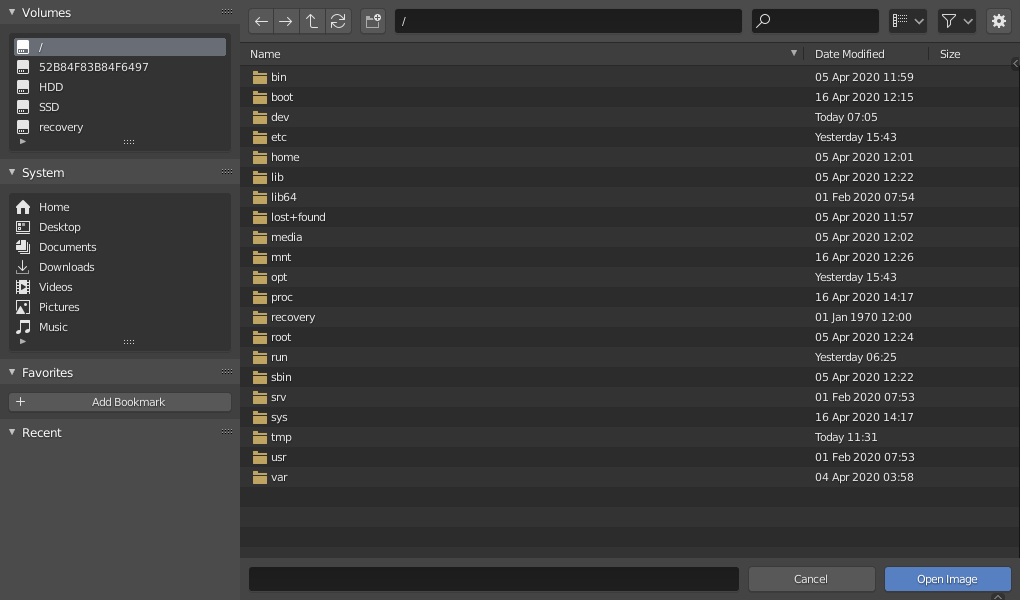
1. Visual Basic编程基础
1.1 Visual Basic简介
Visual Basic(VB)是一种编程语言,它以简明易懂著称,广泛应用于Windows平台的快速应用程序开发。VB以其事件驱动和RAD(快速应用开发)特性,为初学者和专业开发者提供了一种高效的编程方式。
1.2 基本语法与数据类型
VB的基础语法结构包括变量声明、循环控制、条件分支等。在数据类型方面,VB提供了诸如整型(Integer)、字符串(String)、布尔型(Boolean)等。掌握这些基本知识是学习VB编程的基石。
1.3 开发环境与工具
Visual Studio是开发VB应用程序的主要集成开发环境(IDE),它提供了代码编辑器、调试器以及其他工具,帮助开发者快速创建、编译和测试应用程序。了解如何设置和使用这些开发工具,对于提升开发效率至关重要。
小结: 掌握Visual Basic的基础是开展更复杂应用程序开发的前提。初学者应该从了解VB的基本语法和数据类型开始,同时熟悉Visual Studio IDE中的各种开发工具,为后续深入学习打下坚实的基础。
2. 文件系统对象模型(FileSystemObject)应用
2.1 文件系统对象模型概述
2.1.1 FileSystemObject的定义与作用
在进行Windows环境下的脚本编程时, FileSystemObject (文件系统对象模型)是一个非常实用的COM(Component Object Model)对象,它是由Microsoft提供的,允许程序员通过脚本语言(如VBScript)来操作文件系统。使用 FileSystemObject ,程序员可以遍历文件夹、搜索文件、读写文件以及创建、修改和删除文件和文件夹。
FileSystemObject 的主要作用在于提供一个高级抽象层,通过一系列的内置对象(如 Folder 、 File 、 Drive 等)和方法来简化文件系统的操作,无需深入操作系统底层API。这使得即使是不熟悉底层API的开发者也能够高效地完成文件管理任务。
2.1.2 对象模型的构成与结构
FileSystemObject 对象模型主要由以下几个核心对象构成:
-
Drive:代表一个驱动器,可以是一个硬盘分区,也可以是网络共享位置等。 -
Folder:代表一个文件夹,可以进行创建、删除、移动、重命名等操作。 -
File:代表一个文件,允许读取其内容,获取文件属性,也可以执行创建、复制、移动等操作。 -
TextStream:用于文件读写,支持文本文件的逐行读取和写入。
整个模型的结构允许用户通过文件夹对象访问其下的文件和子文件夹,形成一个树状的文件系统结构。此外,通过 FileSystemObject 还可创建和管理文本流,从而实现文件的读写操作。
2.2 文件系统对象的创建和管理
2.2.1 文件夹与文件的操作方法
在VBScript中创建和管理文件和文件夹是通过 FileSystemObject 及其相关对象来实现的。以下是一些基本操作的示例:
' 创建FileSystemObject对象实例
Dim fso, myFolder, myFile
Set fso = CreateObject("Scripting.FileSystemObject")
' 创建一个新文件夹
Set myFolder = fso.CreateFolder("C:\MyFolder")
' 创建一个新文件
Set myFile = fso.CreateTextFile("C:\MyFolder\MyFile.txt", True)
' 检查文件是否存在
If fso.FileExists("C:\MyFolder\MyFile.txt") Then
' 文件存在,可以进行后续操作...
End If
' 删除文件和文件夹
fso.DeleteFile "C:\MyFolder\MyFile.txt"
fso.DeleteFolder "C:\MyFolder"
Set myFile = Nothing
Set myFolder = Nothing
Set fso = Nothing
在上面的代码中,首先创建了一个 FileSystemObject 的实例,然后使用其方法创建了一个文件夹和一个文本文件。通过检查文件是否存在,我们可以避免重复创建,最后展示了如何删除这些创建的文件和文件夹。
2.2.2 管理文件系统对象的实践技巧
管理文件系统对象不仅限于创建和删除文件和文件夹,还可以包括复制、移动、重命名等操作。这些操作能够帮助开发者完成文件的组织工作。以下是一些常见的管理操作技巧:
- 复制文件 :使用
Copy方法可以复制文件到另一个位置。 - 移动文件 :使用
Move方法可以将文件从一个文件夹移动到另一个。 - 重命名文件或文件夹 :通过
Name属性可以更改文件或文件夹的名称。 - 递归遍历 :当需要处理文件夹及其子文件夹内的所有文件时,可以编写递归函数来遍历。
- 批量操作 :如果需要对多个文件执行相同操作,可以先收集这些文件对象到一个数组中,然后通过循环统一处理。
这些技巧通过组合 FileSystemObject 的成员方法和属性,能够有效地处理复杂的文件系统操作需求。
2.3 文件系统的遍历与搜索
2.3.1 文件搜索功能的实现
文件搜索是文件系统对象模型中的一个强大功能,可以快速定位特定文件。 FileSystemObject 通过 GetFolder 和 GetDrive 方法可以获取到特定的文件夹或驱动器对象,然后利用 Files 属性和 Folders 属性来访问其中的文件和子文件夹。结合 For Each 循环,可以遍历所有对象。
' 获取驱动器或文件夹对象
Dim objFolder
Set objFolder = fso.GetFolder("C:\MyFolder")
' 遍历文件夹中的所有文件
For Each objFile In objFolder.Files
' 输出文件名称
WScript.Echo objFile.Name
Next
' 遍历文件夹中的所有子文件夹
For Each objSubfolder In objFolder.SubFolders
' 输出子文件夹名称
WScript.Echo objSubfolder.Name
Next
Set objFolder = Nothing
这段代码演示了如何使用 FileSystemObject 遍历指定文件夹中的所有文件和子文件夹,并输出它们的名称。
2.3.2 高级搜索技术与案例解析
高级搜索技术不仅局限于遍历文件夹结构,还可以结合文件的特定属性,如文件大小、修改日期、文件类型等进行条件搜索。以下是一个按照文件类型搜索文件的示例代码:
' 创建FileSystemObject对象实例
Dim fso, objFolder, objFile, objSearch
Set fso = CreateObject("Scripting.FileSystemObject")
Set objFolder = fso.GetFolder("C:\MyFolder")
' 创建文件搜索对象
Set objSearch = fso.CreateTextFile(objFolder.Path & "\filesearch.txt", True)
' 遍历并匹配特定类型的文件,例如所有文本文件
For Each objFile In objFolder.Files
If StrComp(".txt", Right(objFile.Name, 4), vbTextCompare) = 0 Then
' 如果是文本文件,则输出其路径到文件
objSearch.WriteLine objFile.Path
End If
Next
' 关闭搜索文件
objSearch.Close
' 可以进一步处理输出的搜索结果文件
Set objSearch = Nothing
Set objFolder = Nothing
Set fso = Nothing
在这个示例中,我们创建了一个文本文件 filesearch.txt 来记录搜索结果。然后遍历文件夹中的每个文件,检查文件扩展名是否为 .txt ,如果是,则将其完整路径写入到 filesearch.txt 中。
文件搜索功能的实现对于处理大量数据和自动化任务非常重要。通过组合不同的搜索条件和属性,可以构建出适合各种场景的高级搜索解决方案。
graph LR
A[开始搜索] --> B[获取文件夹对象]
B --> C[遍历文件夹]
C --> D{检查文件属性}
D -- 是 --> E[匹配条件的文件]
D -- 否 --> F[继续遍历]
E --> G[记录文件信息]
G --> H[结束搜索]
F --> C
以上流程图展示了一个基本的文件搜索过程,从中可以看出文件搜索流程的递归和条件判断特点。
在本章节中,我们深入探讨了 FileSystemObject 模型的概述、创建和管理文件系统对象以及遍历和搜索文件系统的方法。通过以上代码块和解释,我们对如何在VBScript中使用 FileSystemObject 来操作文件系统有了全面的理解。对于IT专业人士来说,这些知识和技能对于提高自动化效率和处理文件系统任务有着非常实际的意义。
3. 用户界面设计与交互
3.1 界面设计的基本原则
3.1.1 界面友好性与用户体验
用户体验(UX)是用户在使用软件过程中建立起来的心理感受。良好的用户体验设计始于用户的需求分析,并落实于界面设计的每个细节。界面设计的首要原则是简化用户的操作,减少认知负担,使用户能够直观地了解如何使用应用程序。
设计时,我们需要考虑如何让应用程序满足用户的目标,同时提供愉悦的体验。为此,我们应该使用清晰的导航和布局,以及易于理解的视觉提示。此外,确保一致的界面元素和行为也是十分关键的,这有助于用户建立稳定的预期,快速地完成任务。
3.1.2 设计规范与布局逻辑
为确保用户界面的清晰和一致性,需要遵守一定的设计规范和布局逻辑。设计规范包括颜色、字体、按钮尺寸和形状等元素的统一使用,这有助于用户更快地适应应用程序,并能减少界面元素认知上的混淆。
布局逻辑需要考虑界面中元素的优先级和使用频率。常用的功能应更易于访问,而较少使用的功能则可以放在二级菜单中。布局还应当遵循某些普遍接受的设计模式,比如常见的“汉堡菜单”代表更多的选项,位于屏幕的左上角或右上角。
3.2 交互式元素的实现
3.2.1 按钮、文本框等控件的使用
在Visual Basic中,按钮和文本框是最常见的交互元素。按钮通常用于触发事件处理程序,而文本框则用于输入和显示文本信息。
为了创建一个按钮并为其编写事件处理代码,你可以使用以下代码示例:
Dim btnSubmit As Button
Sub CreateButton()
Set btnSubmit = Controls.Add("***mandButton.1", "SubmitButton", True)
With btnSubmit
.Caption = "Submit"
.Left = ***
*** = 50
.Width = 100
.Height = 30
.On Click = SubmitButton_Click
End With
End Sub
Sub SubmitButton_Click()
MsgBox "Button Clicked!"
End Sub
在此代码中,我们首先创建了一个按钮对象 btnSubmit ,然后在 CreateButton 过程中设置了它的外观和位置,并定义了点击事件处理程序 SubmitButton_Click 。
3.2.2 事件驱动与响应机制
在用户界面中,事件驱动的程序设计是至关重要的。在Visual Basic中,当用户与界面进行交互时,如点击按钮或按键盘时,将触发事件。程序需要根据事件类型做出响应。
为确保事件处理程序有效运行,需要正确注册事件处理程序并为它们编写逻辑。以下是一个事件处理程序的框架:
Private Sub Form_Load()
' 初始化代码
End Sub
Private Sub CommandButton1_Click()
' 按钮点击事件处理
End Sub
在上述代码中, Form_Load 事件处理程序在窗体加载时触发,用于进行初始化操作。而 CommandButton1_Click 处理程序则响应按钮点击事件。
3.3 实战:创建用户友好的界面
3.3.1 设计流程与实现步骤
设计用户友好的界面的过程包括需求分析、草图设计、原型构建、用户测试以及迭代优化。这一流程确保了设计结果既满足用户需求,又能提供良好的交互体验。
在Visual Basic中创建界面的步骤通常如下:
- 使用Visual Basic IDE设计工具,为项目创建新的表单。
- 在表单上添加所需的控件,如文本框、按钮等。
- 根据设计规范设置控件属性,如位置、大小、颜色和字体。
- 为控件编写事件处理代码。
- 测试和调试界面,确保功能按预期工作。
- 根据用户反馈进行必要的调整和优化。
3.3.2 案例分析与代码示例
让我们考虑一个简单的登录界面设计案例。一个典型的登录界面通常包含两个文本框用于输入用户名和密码,以及一个登录按钮。
以下是一个基础的登录界面实现示例:
Private Sub UserForm_Initialize()
' 初始化窗体,设置界面元素
Me.Caption = "登录"
' 创建文本框控件
Dim txtUsername As MSForms.TextBox
Dim txtPassword As MSForms.TextBox
' 创建一个标签用于提示用户输入用户名
Dim lblUsername As MSForms.Label
Set lblUsername = Me.Controls.Add("Forms.Label.1", "lblUsername")
With lblUsername
.Caption = "用户名"
.Left = **
*** = 10
.Width = 100
End With
' 创建文本框用于输入用户名
Set txtUsername = Me.Controls.Add("Forms.TextBox.1", "txtUsername")
With txtUsername
.Left = ***
*** = 10
.Width = 200
End With
' 创建一个标签用于提示用户输入密码
Dim lblPassword As MSForms.Label
Set lblPassword = Me.Controls.Add("Forms.Label.1", "lblPassword")
With lblPassword
.Caption = "密码"
.Left = **
*** = 40
.Width = 100
End With
' 创建文本框用于输入密码
Set txtPassword = Me.Controls.Add("Forms.TextBox.1", "txtPassword")
With txtPassword
.Left = ***
*** = 40
.Width = 200
.PasswordChar = "*"
End With
' 创建登录按钮
***mandButton
Set btnLogin = Me.Controls.Add("***mandButton.1", "btnLogin")
With btnLogin
.Caption = "登录"
.Left = ***
*** = 70
.Width = 200
.On Click = LoginUser
End With
End Sub
Private Sub LoginUser()
' 登录验证逻辑
MsgBox "登录功能尚未实现"
End Sub
在这个示例中,我们首先初始化了一个窗体,并在其上添加了两个标签、两个文本框和一个登录按钮,为登录按钮绑定了一个事件处理程序 LoginUser 。该事件处理程序目前只是弹出一个消息框,实际应用中将包含验证用户名和密码的代码。
4. 文件查询逻辑实现
4.1 文件查询逻辑的设计
文件查询是文件系统管理中的一个重要环节,它涉及到如何高效地检索信息。一个优秀的文件查询逻辑可以极大地提高工作效率,尤其是在处理大量文件时。文件查询逻辑设计的第一步是进行需求分析和功能规划。
4.1.1 查询需求分析与功能规划
在设计查询逻辑之前,首先要分析用户需要什么类型的查询服务。通常情况下,文件查询需求包括但不限于:
- 文件名搜索 :根据文件名或文件名模式检索文件。
- 内容搜索 :根据文件内容(文本或二进制)查找文件。
- 属性搜索 :根据文件属性(如创建时间、修改日期、大小等)筛选文件。
根据这些需求,我们需要规划以下功能:
- 关键词查询 :用户可以通过输入关键词快速找到相关文件。
- 高级搜索选项 :提供更具体的搜索条件,如文件类型、创建时间范围等。
- 搜索结果的排序和过滤 :用户可以对查询结果进行排序和过滤,以更快地找到目标文件。
4.1.2 查询算法与数据结构选择
在明确了需求之后,我们需要选择合适的算法和数据结构来实现这些功能。考虑到文件查询通常涉及大量的数据,因此我们需要一个高效的算法来处理查询请求。
- 全文搜索引擎 :对于内容搜索,可以使用全文搜索引擎技术,如Elasticsearch或者Apache Lucene。
- 树状索引结构 :对于文件名和属性搜索,建立一个树状索引结构(如B树或哈希表)可以加快搜索速度。
- 缓存机制 :对频繁查询的结果进行缓存可以减少查询时间,提高用户体验。
4.2 功能实现与优化
4.2.1 编写查询核心代码
接下来,我们将根据设计的查询逻辑来编写核心代码。下面是一个简单的示例,展示了如何使用FileSystemObject进行基于关键词的文件名搜索:
Function SearchFilesByKeyword(folderPath As String, keyword As String) As Collection
Dim fso As New FileSystemObject
Dim folder As Folder
Dim file As File
Dim results As New Collection
Set folder = fso.GetFolder(folderPath)
For Each file In folder.Files
If InStr(1, file.Name, keyword, vbTextCompare) > 0 Then
results.Add file.Path
End If
Next file
Set SearchFilesByKeyword = results
End Function
上述代码中, SearchFilesByKeyword 函数遍历指定文件夹及其子文件夹中的所有文件,并将包含关键词的文件路径添加到结果集合中返回。
4.2.2 性能优化与结果展示
在文件查询功能实现之后,我们需要对其进行优化,以确保它可以快速响应用户请求。性能优化的常见手段包括:
- 异步处理 :将耗时的查询操作放到后台线程,防止界面冻结。
- 索引优化 :如果频繁进行搜索,可以预先对文件系统进行索引。
- 结果缓存 :将最近的查询结果存储在内存中,加快响应速度。
在结果展示方面,需要考虑易读性和交互性。结果列表应该清晰地显示文件路径、修改日期、文件大小等信息,并提供排序和筛选功能。
4.3 文件查询工具的测试与评估
4.3.1 测试方法与问题调试
开发文件查询工具之后,我们需要通过一系列的测试来确保其正确性和性能。测试方法通常包括:
- 单元测试 :针对每个独立的功能编写测试用例,确保核心算法的正确性。
- 集成测试 :测试工具在实际工作环境中的表现,确保各个模块协同工作无误。
- 压力测试 :模拟高负载情况,检查工具在极限状态下的表现。
调试过程中,应该使用调试工具跟踪程序执行流程,并记录关键变量的状态,以便快速定位问题所在。
4.3.2 实用性评估与改进建议
最后,需要对文件查询工具进行实用性和用户满意度评估。这通常涉及到用户反馈和使用数据分析,以发现工具可能存在的不足之处。
- 用户反馈 :通过问卷调查、用户访谈等方式收集用户的意见和建议。
- 数据分析 :分析用户的使用模式和查询日志,找出高频操作和潜在的问题点。
根据评估结果,我们可以改进工具的设计和功能,持续迭代优化,以更好地满足用户需求。
5. 学习资源和技能提升指南
5.1 Visual Basic的学习资源
5.1.1 在线教程与开发社区
随着互联网的普及,学习资源变得越来越丰富。对于Visual Basic(VB)的学习者来说,网络提供了大量的学习材料,其中包括视频教程、论坛、问答网站等。以下是几个推荐的资源:
- YouTube视频教程 :YouTube上有许多免费的Visual Basic教程,这些教程常常由经验丰富的开发者制作,涵盖了从基础到高级的各种主题。
- Microsoft Developer Network (MSDN) :MSDN是微软官方的开发者资源网站,提供了详尽的文档和指南。
- Stack Overflow :这是一个全球性的编程问答社区,你可以在上面找到关于VB的众多问题与答案,也可以提交自己的问题。
- VBForums :这个论坛专注于Visual Basic,有来自全球的开发者交流VB的使用心得和解决问题的经验。
5.1.2 推荐书籍与参考资料
除了在线资源外,书籍也是一个重要的学习渠道。推荐以下几本有助于深入理解和学习Visual Basic的书籍:
- "Visual Basic 2019" by John Smiley :本书详细介绍了VB的最新版本,适合初学者和中级用户。
- "Murach's Visual Basic 2017" by Anne Boehm :Murach系列的书籍以实用和易于理解著称,这本书详细介绍了VB的开发工具和技巧。
- "Professional Visual Basic 6.0 Programming" by Ken Getz, Paul Lomax, and Mike Gilbert :针对VB6的经典之作,虽然稍微陈旧,但对理解VB基础概念有极大的帮助。
5.2 高级技能的获取与实践
5.2.1 进阶学习路径与技巧
对初学者而言,掌握基础知识之后,学习如何编写更加复杂的程序是必须的。在这一阶段,以下学习路径和技巧可能对你有所帮助:
- 深入学习对象导向编程 :理解类、对象、继承、多态等概念,并在实际开发中应用。
- 学习数据库操作 :了解如何使用VB连接并操作数据库,如Microsoft SQL Server、Access等。
- 掌握异常处理 :编写健壮的代码,能够有效地处理运行时可能出现的错误。
- 学习使用API和COM对象 :了解如何在VB中使用Windows API调用以及如何与COM对象交互。
5.2.2 实际项目中的应用与反馈
实践是最好的老师。在完成一些实际的开发项目过程中,你将能更好地理解和应用VB编程。以下是一些实践建议:
- 参与小型项目 :从简单的任务开始,比如制作一个记事本程序或计算器,逐步扩展到更复杂的系统。
- 协作与代码审查 :与他人合作开发项目,通过代码审查来提升代码质量。
- 从反馈中学习 :提交代码到开源平台,如GitHub,让其他人提供反馈,并据此改进你的代码。
5.3 持续成长与分享
5.3.1 技术博客与文章编写
撰写技术博客和文章是巩固学习成果和分享经验的好方法。它不仅能提升你自己的写作和解释技能,还能帮助建立你的个人品牌。以下是写作时的几点建议:
- 选择主题 :从你感兴趣的领域或者遇到的问题入手,确保你对主题有一定的了解。
- 详尽解释 :提供清晰的步骤和代码示例,帮助读者理解并应用你分享的内容。
- 鼓励互动 :在文章末尾提出问题或邀请反馈,鼓励读者参与讨论。
5.3.2 参与开源项目与社区贡献
开源项目是学习和贡献技能的最佳平台。通过参与开源项目,你可以:
- 学习代码库 :探索和理解高质量的代码是如何编写的。
- 贡献代码 :为项目提交bug修复或功能改进,提升自己的代码贡献度。
- 社区参与 :参与讨论,提出自己的观点,帮助项目成长。
记住,技能提升是一个持续的过程,需要你不断地学习新知识,实践新技能,并且与同行交流反馈。在这一过程中,你会发现自己的编程能力以及解决问题的能力逐步增强。
简介:该文件查询软件使用Visual Basic编程语言开发,旨在帮助用户高效搜索和查找文件,是学习VB编程和文件操作的一个实用示例。它展示了文件系统对象模型的使用,用户输入处理、查询结果展示以及交互式界面设计。通过这个工具,初学者和有经验的开发者都能提升VB编程和文件管理技能。






















 2万+
2万+

 被折叠的 条评论
为什么被折叠?
被折叠的 条评论
为什么被折叠?








